प्रश्न
समस्या: ओपेरा स्टेबल को अनइंस्टॉल कैसे करें?
हैलो दोस्तों। हाल ही में मैंने अपनी मशीन पर ओपेरा स्टेबल ब्राउज़र स्थापित किया क्योंकि मैंने एक वेबसाइट पर एक विज्ञापन देखा था। मैं सालों पहले से Google Chrome का उपयोग कर रहा था - इसे मेरे एक जानकार मित्र ने इंस्टॉल किया था। मुझे ब्राउज़र के बारे में ज्यादा जानकारी नहीं है, लेकिन ओपेरा मेरा डिफ़ॉल्ट है, हालांकि मैं क्रोम पर वापस जाना पसंद करूंगा। कृपया, क्या आप मेरी मदद कर सकते हैं?
हल उत्तर
ओपेरा स्टेबल एक आधिकारिक वेब ब्राउज़र रिलीज़ है, जो आधिकारिक वेबसाइट से इंस्टॉलर को डाउनलोड करने वालों का सामना करेंगे। फ्रीवेयर[1] एप 1995 से बाजार में है, और एक समय में यह दुनिया भर में सबसे अधिक उपयोग किए जाने वाले ब्राउज़रों में से एक था। हालाँकि, इसके शेयर अब घटकर केवल 2.3% रह गए हैं, हालाँकि, यह देखते हुए कि 4.5 बिलियन लोग इंटरनेट का उपयोग करते हैं, यह अभी भी बहुत सारे उपयोगकर्ता हैं। फिर भी, यदि आप अपने कंप्यूटर से ओपेरा स्टेबल को अनइंस्टॉल करना चाहते हैं, तो आप सही जगह पर आए हैं।
ओपेरा एक अपेक्षाकृत अनूठा वेब ब्राउज़र है जो क्रोमियम प्रोजेक्ट पर आधारित है और इसमें कई सुविधाएं हैं। इन वर्षों में, इसने उपयोगकर्ताओं के बीच एक अच्छी प्रतिष्ठा प्राप्त की और इसके कई मजबूत अनुयायी हैं जो कई वर्षों से इस ऐप के प्रति वफादार हैं। वर्तमान में, ओपेरा स्टेबल कई तरह की सुविधाओं को नियोजित करता है, जिनमें शामिल हैं:
- अंतर्निहित विज्ञापन अवरोधक जो कष्टप्रद और दखल देने वाले विज्ञापनों को दूर रखने में मदद करता है
- एक वीपीएन जो ऑनलाइन गुमनामी प्रदान करता है
- अंतर्निर्मित संदेशवाहक जो उपयोगकर्ताओं को संपर्क में रहने में सहायता करते हैं
- अत्यधिक अनुकूलन योग्य
फिर भी, ऐसे कई कारण हैं जिनकी वजह से उपयोगकर्ता ओपेरा स्टेबल को अनइंस्टॉल करना चाहते हैं, और मुख्य समस्याओं में से एक यह है कि जब क्लाइंट छोटा होता है। फिर भी, ऐसा अपेक्षाकृत कम ही होता है, और उपयोगकर्ता अपेक्षाकृत आसानी से कंट्रोल पैनल (विंडोज) या एप्लिकेशन फ़ोल्डर (मैक) के माध्यम से ओपेरा स्टेबल को निकालने में सक्षम होना चाहिए।
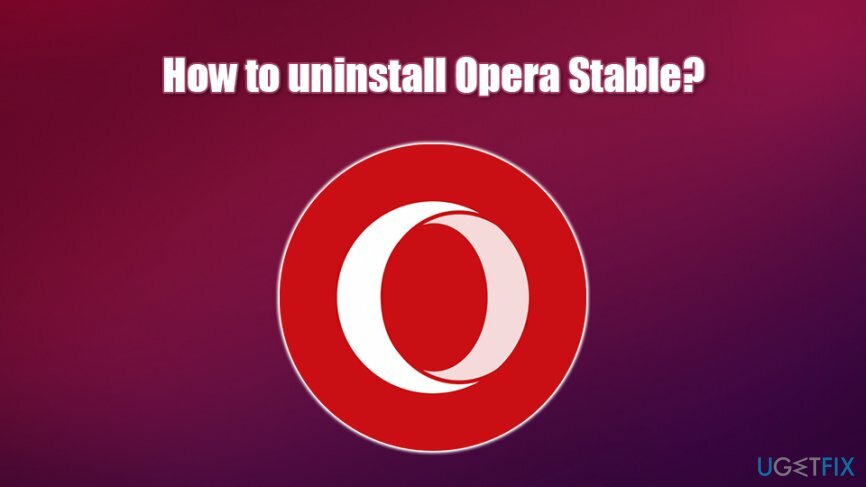
नीचे आपको ओपेरा स्टेबल को नियमित रूप से अनइंस्टॉल करने के निर्देश और उन लोगों के लिए उन्नत निर्देश भी मिलेंगे, जिन्हें ऐप की समाप्ति में समस्या हो रही है। ध्यान दें कि यह ब्राउज़र कोई वायरस या उस तरह का कुछ भी नहीं है - यह एक प्रतिष्ठित नॉर्वेजियन कंपनी द्वारा विकसित एक प्रतिष्ठित और विश्वसनीय सॉफ्टवेयर है। ओपेरा स्टेबल के अलावा, उपयोगकर्ता गेमिंग के लिए ओपेरा मिनी, ओपेरा मोबाइल, ओपेरा टच और ओपेरा जीएक्स का भी सामना कर सकते हैं, जो जून 2019 में सामने आया था।[2]
ओपेरा स्टेबल को पूरी तरह से अनइंस्टॉल करने के लिए, आपको दिए गए चरणों को सही क्रम में करना होगा, क्योंकि प्रक्रिया विफल हो सकती है। यदि आप Windows रजिस्ट्री से बहुत परिचित नहीं हैं,[3] आपको इसके साथ हस्तक्षेप नहीं करना चाहिए बल्कि इसके बजाय स्वचालित सॉफ़्टवेयर को नियोजित करना चाहिए जो आपके पीसी पर किसी भी प्रकार की त्रुटियों को सफलतापूर्वक ठीक कर सके - हम इसका उपयोग करने का सुझाव देते हैं रीइमेजमैक वॉशिंग मशीन X9.
विंडोज से ओपेरा स्टेबल को अनइंस्टॉल करें
इन फ़ाइलों की स्थापना रद्द करने के लिए, आपको का लाइसेंस प्राप्त संस्करण खरीदना होगा रीइमेज रीइमेज सॉफ़्टवेयर अनइंस्टॉल करें।
मैक के लिए ओपेरा के विपरीत, विंडोज क्लाइंट को कुछ रजिस्ट्री हस्तक्षेप की आवश्यकता हो सकती है, जो आमतौर पर नौसिखिए उपयोगकर्ताओं के लिए अनुशंसित नहीं है। फिर भी, यदि आप निर्देशों का सावधानीपूर्वक पालन करते हैं, तो इससे आपको कोई परेशानी नहीं होनी चाहिए। बिना किसी देरी के, ओपेरा स्टेबल को अनइंस्टॉल करना शुरू करें!
स्टेप 1। ओपेरा से संबंधित प्रक्रियाओं को बंद करें
इन फ़ाइलों की स्थापना रद्द करने के लिए, आपको का लाइसेंस प्राप्त संस्करण खरीदना होगा रीइमेज रीइमेज सॉफ़्टवेयर अनइंस्टॉल करें।
आसान उन्मूलन सुनिश्चित करने के लिए, टास्क मैनेजर के माध्यम से ब्राउज़र और सभी संबंधित कार्यों को बंद करें:
- दबाएँ Ctrl + Shift + Esc अपने कीबोर्ड पर खोलने के लिए कार्य प्रबंधक
- क्लिक अधिक जानकारी तल पर
- ओपेरा इंटरनेट ब्राउज़र का पता लगाएँ, उस पर एक बार क्लिक करें और चुनें अंतिम कार्य नीचे-दाईं ओर
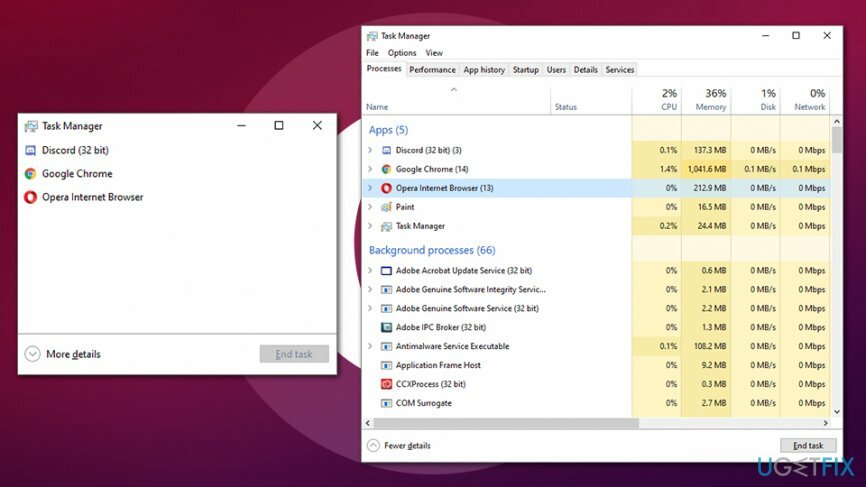
- किसी भी अन्य संबंधित कार्यों के साथ भी ऐसा ही करें, जैसे कि ओपेरा ऑटो-अपडेटर
चरण दो। कंट्रोल पैनल के माध्यम से ओपेरा स्टेबल को अनइंस्टॉल करें
इन फ़ाइलों की स्थापना रद्द करने के लिए, आपको का लाइसेंस प्राप्त संस्करण खरीदना होगा रीइमेज रीइमेज सॉफ़्टवेयर अनइंस्टॉल करें।
- में टाइप करें कंट्रोल पैनल विंडोज़ खोज और हिट में दर्ज
- नियंत्रण कक्ष में, पर जाएँ प्रोग्राम > अनइंस्टॉल कार्यक्रम
- पर राइट-क्लिक करें ओपेरा स्थिर और चुनें स्थापना रद्द करें
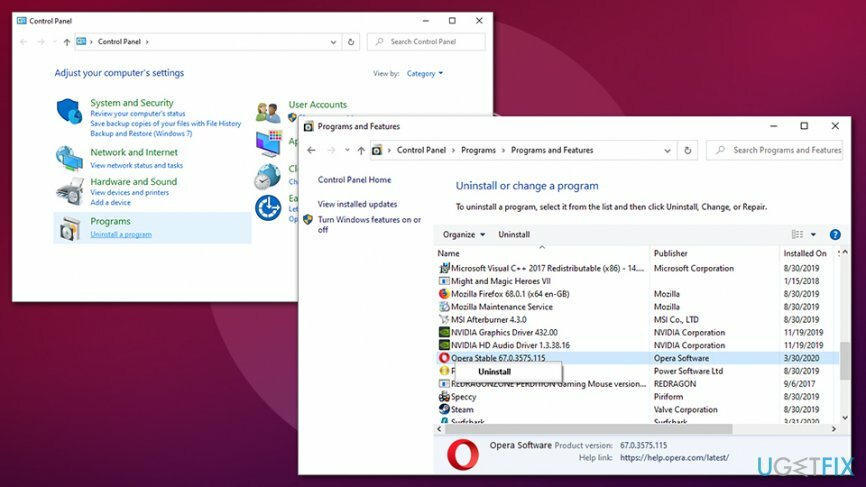
- करने के लिए ऑन-स्क्रीन निर्देशों का पालन करें ओपेरा स्थिर की स्थापना रद्द करें
चरण 3। संबंधित फाइलों से छुटकारा पाएं
इन फ़ाइलों की स्थापना रद्द करने के लिए, आपको का लाइसेंस प्राप्त संस्करण खरीदना होगा रीइमेज रीइमेज सॉफ़्टवेयर अनइंस्टॉल करें।
जब आप कोई प्रोग्राम इंस्टॉल करते हैं, तो इस प्रक्रिया में कई फोल्डर और फाइलें बनाई जा सकती हैं। ओपेरा स्टेबल के अवशेषों से छुटकारा पाने के लिए, निम्न स्थान पर जाएं और संबंधित फाइलों को हटा दें:
- C:\\Users\\%USER%\\AppData\\Local\\Programs\\Opera
- C:\\Users\\%USER%\\AppData\\Roaming\\Opera Software\\Opera Stable
- C:\\Users\\%USER%\\AppData\\Local\\Opera Software\\Opera Stable
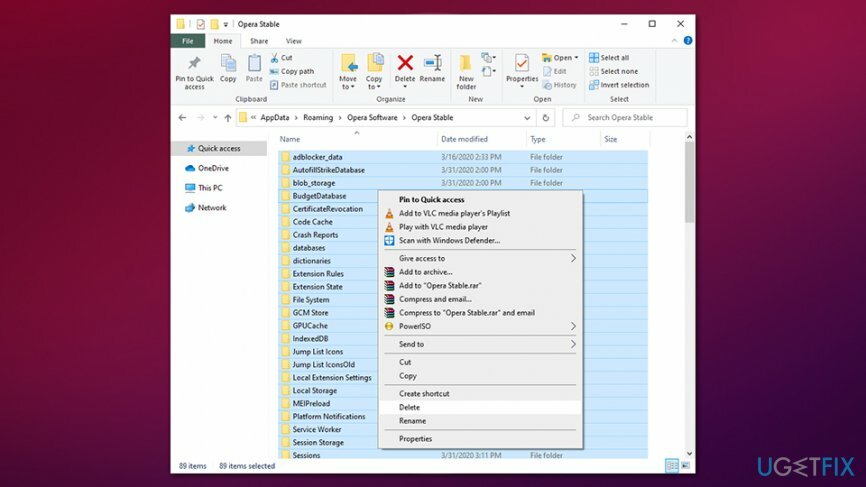
चरण 4। विंडोज रजिस्ट्री को संशोधित करें (वैकल्पिक)
इन फ़ाइलों की स्थापना रद्द करने के लिए, आपको का लाइसेंस प्राप्त संस्करण खरीदना होगा रीइमेज रीइमेज सॉफ़्टवेयर अनइंस्टॉल करें।
यदि इंस्टॉलेशन सुचारू रूप से चला तो यह चरण अनिवार्य नहीं है। हालांकि, अगर आप त्रुटियों का सामना करते हैं, या आप ओपेरा स्थिर फाइलों से छुटकारा नहीं पा सकते हैं, तो यहां बताया गया है कि क्या करना है:
- में टाइप करें regedit विंडोज़ खोज और हिट में दर्ज
- यदि उपयोगकर्ता खाता नियंत्रण दिखाई देता है, तो दबाएं हां
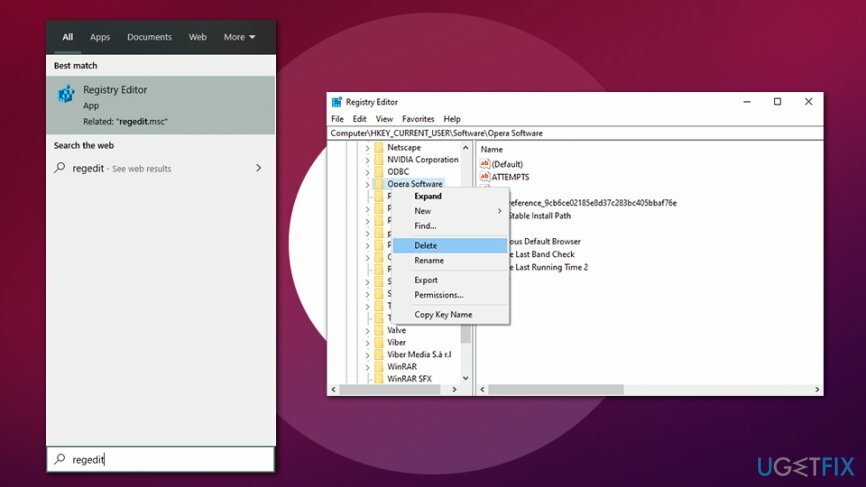
- यहां आपको ढूंढना चाहिए और सभी रजिस्ट्री प्रविष्टियों को हटा दें जो ओपेरा स्टेबल से संबंधित है। इन स्थानों में फ़ाइलें खोजें:
HKEY_CURRENT_USER\\Software\\Opera StableHKEY_LOCAL_MACHINE\\Software\\Microsoft\\Windows\\CurrentVersion\\Run\\जैसे ui.
Mac. से ओपेरा स्टेबल अनइंस्टॉल करें
इन फ़ाइलों की स्थापना रद्द करने के लिए, आपको का लाइसेंस प्राप्त संस्करण खरीदना होगा रीइमेज रीइमेज सॉफ़्टवेयर अनइंस्टॉल करें।
macOS उपयोगकर्ता ओपेरा स्टेबल को सरल तरीके से भी अनइंस्टॉल कर सकते हैं - एप्लिकेशन को ट्रैश में खींचकर। हालाँकि, कुछ अन्य चरण हैं जिन्हें किया जाना चाहिए।
स्टेप 1। एक्टिविटी मॉनिटर के माध्यम से ओपेरा को शट डाउन करें
इन फ़ाइलों की स्थापना रद्द करने के लिए, आपको का लाइसेंस प्राप्त संस्करण खरीदना होगा रीइमेज रीइमेज सॉफ़्टवेयर अनइंस्टॉल करें।
एक्टिविटी मॉनिटर विंडोज पर टास्क मैनेजर के बराबर है। यहां, आप विभिन्न चल रही प्रक्रियाओं को कम कर सकते हैं।
- के लिए जाओ अनुप्रयोग > उपयोगिताएँ फ़ोल्डर
- ढूँढें और डबल-क्लिक करें गतिविधि मॉनिटर
- यहां से Opera Stable से संबंधित प्रविष्टियां (opera_autoupdate, Opera Helper, Opera) खोजें और दबाएं जबरन छोड़ना खिड़की के ऊपर-बाईं ओर
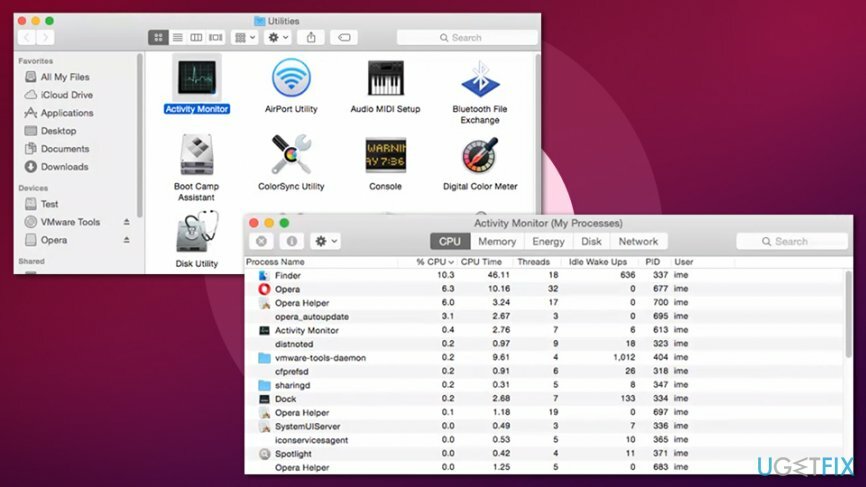
चरण दो। ऐप को ट्रैश में ले जाएं
इन फ़ाइलों की स्थापना रद्द करने के लिए, आपको का लाइसेंस प्राप्त संस्करण खरीदना होगा रीइमेज रीइमेज सॉफ़्टवेयर अनइंस्टॉल करें।
- के लिए जाओ अनुप्रयोग फ़ोल्डर
- का पता लगाने ओपेरा स्थिर
-
दाएँ क्लिक करें और चुनें ट्रैश में ले जाएं
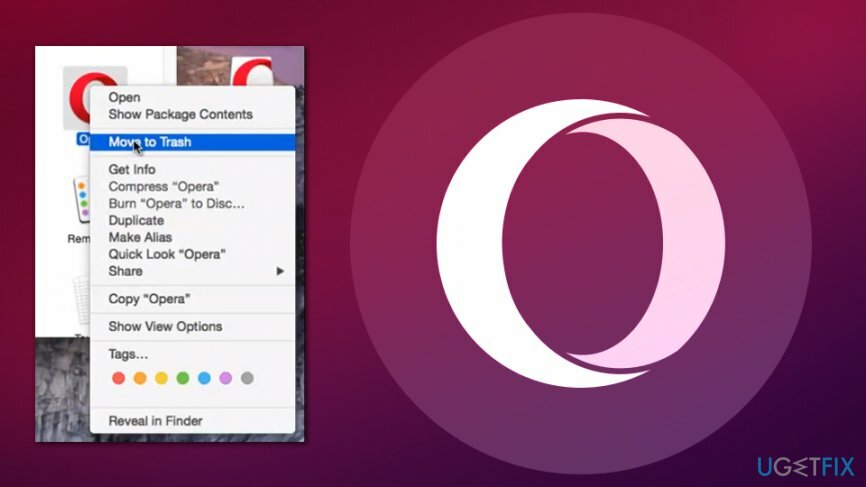
चरण 3। ओपेरा स्थिर शेष फ़ाइलों को हटा दें
इन फ़ाइलों की स्थापना रद्द करने के लिए, आपको का लाइसेंस प्राप्त संस्करण खरीदना होगा रीइमेज रीइमेज सॉफ़्टवेयर अनइंस्टॉल करें।
- पर क्लिक करें खोजक और चुनें जाओ
- चुनना फ़ोल्डर पर जाएँ…
- नई विंडो में, टाइप करें /Library/LaunchAgents और क्लिक करें जाओ
- Opera.app से संबंधित किसी भी प्रविष्टि की जाँच करें और उन्हें ट्रैश में ले जाएँ
- वापस जाओ फ़ोल्डर पर जाएँ… और जांचें /लाइब्रेरी/एप्लिकेशन सपोर्ट,/लाइब्रेरी/लॉन्चडेमन्स,/लाइब्रेरी/वरीयताएं/,/लाइब्रेरी/कैश/ फ़ोल्डर और अन्य निशान देखें - उन्हें हटा दें।
केवल एक क्लिक से कार्यक्रमों से छुटकारा पाएं
आप ugetfix.com विशेषज्ञों द्वारा प्रस्तुत चरण-दर-चरण मार्गदर्शिका की सहायता से इस प्रोग्राम को अनइंस्टॉल कर सकते हैं। आपका समय बचाने के लिए, हमने ऐसे टूल भी चुने हैं जो इस कार्य को स्वचालित रूप से पूरा करने में आपकी सहायता करेंगे। यदि आप जल्दी में हैं या यदि आपको लगता है कि आपके पास प्रोग्राम को अनइंस्टॉल करने के लिए पर्याप्त अनुभव नहीं है, तो बेझिझक इन समाधानों का उपयोग करें:
प्रस्ताव
अभी करो!
डाउनलोडहटाने का सॉफ्टवेयरख़ुशी
गारंटी
अभी करो!
डाउनलोडहटाने का सॉफ्टवेयरख़ुशी
गारंटी
यदि आप रीइमेज का उपयोग करके प्रोग्राम को अनइंस्टॉल करने में विफल रहे हैं, तो हमारी सहायता टीम को अपनी समस्याओं के बारे में बताएं। सुनिश्चित करें कि आप यथासंभव अधिक विवरण प्रदान करते हैं। कृपया, हमें उन सभी विवरणों के बारे में बताएं जो आपको लगता है कि हमें आपकी समस्या के बारे में पता होना चाहिए।
यह पेटेंट मरम्मत प्रक्रिया 25 मिलियन घटकों के डेटाबेस का उपयोग करती है जो उपयोगकर्ता के कंप्यूटर पर किसी भी क्षतिग्रस्त या गुम फ़ाइल को प्रतिस्थापित कर सकती है।
क्षतिग्रस्त सिस्टम को ठीक करने के लिए, आपको का लाइसेंस प्राप्त संस्करण खरीदना होगा रीइमेज मैलवेयर हटाने का उपकरण।

पूरी तरह से गुमनाम रहने के लिए और आईएसपी और को रोकने के लिए जासूसी से सरकार आप पर, आपको नियोजित करना चाहिए निजी इंटरनेट एक्सेस वीपीएन. यह आपको सभी सूचनाओं को एन्क्रिप्ट करके पूरी तरह से गुमनाम रहते हुए इंटरनेट से जुड़ने की अनुमति देगा, ट्रैकर्स, विज्ञापनों के साथ-साथ दुर्भावनापूर्ण सामग्री को भी रोकेगा। सबसे महत्वपूर्ण बात यह है कि आप उन अवैध निगरानी गतिविधियों को रोकेंगे जो एनएसए और अन्य सरकारी संस्थान आपकी पीठ पीछे कर रहे हैं।
कंप्यूटर का उपयोग करते समय किसी भी समय अप्रत्याशित परिस्थितियां हो सकती हैं: यह बिजली कटौती के कारण बंद हो सकता है, a ब्लू स्क्रीन ऑफ डेथ (बीएसओडी) हो सकता है, या जब आप कुछ समय के लिए चले गए तो मशीन को यादृच्छिक विंडोज अपडेट मिल सकता है मिनट। परिणामस्वरूप, आपका स्कूलवर्क, महत्वपूर्ण दस्तावेज़ और अन्य डेटा खो सकता है। प्रति की वसूली खोई हुई फ़ाइलें, आप उपयोग कर सकते हैं डेटा रिकवरी प्रो - यह उन फ़ाइलों की प्रतियों के माध्यम से खोज करता है जो अभी भी आपकी हार्ड ड्राइव पर उपलब्ध हैं और उन्हें जल्दी से पुनर्प्राप्त करता है।